Bilibili空降助手是基於sponsorblock的,適應Bilibili的瀏覽器插件 。能定位Bilibili視頻裡的廣告(主要為其他用戶標記),並進行跳過。截止分享為止,該項目已擁有2.1k星。
項目介紹
精準跳過廣告,空降到廣告之後就是該項目的功能。能跳過的片段包括但不限於恰飯廣告,與內容無關的閒聊,開頭,結尾和前情回顧,只要有人在視頻中製作過片段就可以跳過。項目作為瀏覽器插件,只需通過幾步簡單的操作即可增強視頻瀏覽體驗。
項目部署
可以從瀏覽器官方擴展商店直接獲取和從外部安裝,目前支持的商店有Chrome 應用商店,Edge 應用商店, 火狐應用商店。下面以Edge瀏覽器安裝為例
從商店獲取
點擊右上角的小碎片進入擴展管理頁面。
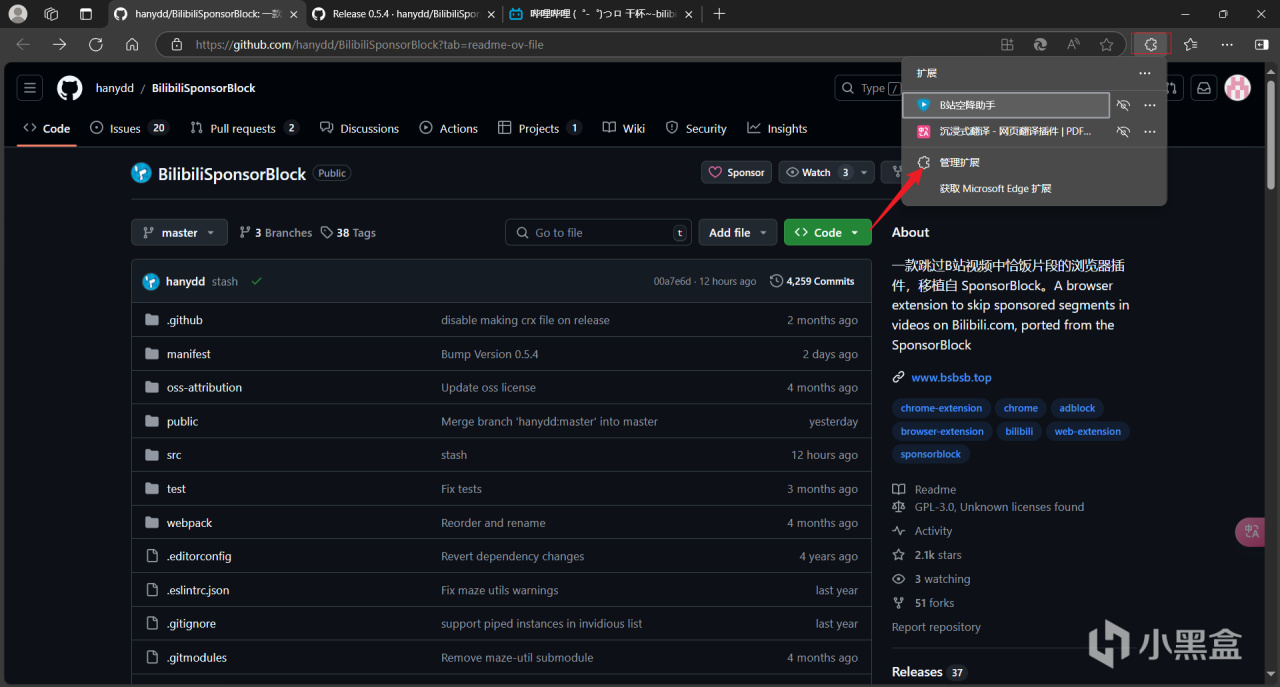
然後點擊獲取Microsoft Edge擴展,搜索B站空降助手獲取即可。(商店項目位置:https://microsoftedge.microsoft.com/addons/detail/khkeolgobhdoloioehjgfpobjnmagfha)
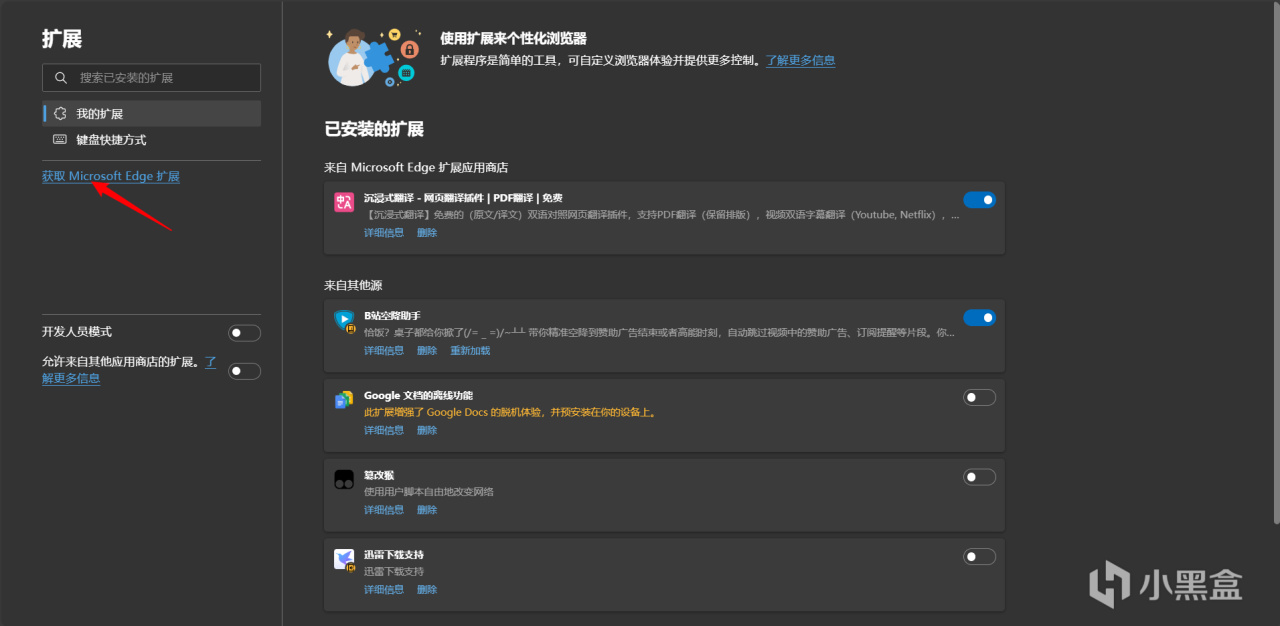
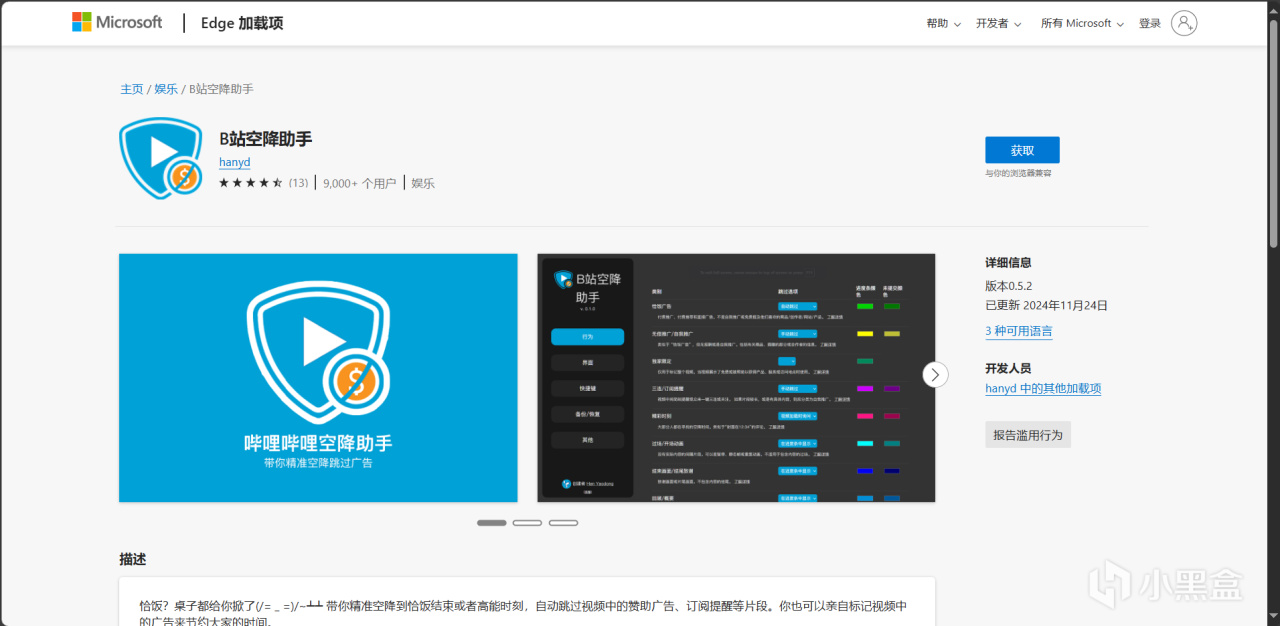
從外部安裝
首先通過項目地址:https://github.com/hanydd/BilibiliSponsorBlock前往項目主頁,主頁的README裡有詳細的安裝教程。進入release下對應壓縮包。
下載好壓縮包並進行解壓,把解壓出來的文件夾放到一個自己能找到的路徑。
Edge壓縮包地址:https://github.com/hanydd/BilibiliSponsorBlock/releases/download/0.5.4/ChromeExtension.zip
Chrome壓縮包地址:https://github.com/hanydd/BilibiliSponsorBlock/releases/download/0.5.4/ChromeExtension.zip
Firefox壓縮包地址:https://github.com/hanydd/BilibiliSponsorBlock/releases/download/0.5.4/FirefoxExtension.zip
同樣點擊瀏覽器右上角的小碎片進入擴展管理,打開開發者模式並點擊加載解壓縮的擴展,在彈窗中選擇上一步的文件夾並確認即可導入。
項目使用
B站空降助手的跳過片段不僅可以直接使用別人提交的,還可以自己創造,讓別人使用。創造操作如下:
如下圖,點擊創造片段第一次為片段開頭,點擊第二次為片段結尾,也即是空降位置。一個視頻可以創造多個片段。創造完成之後點擊查看已標記片段(如下圖)即可編輯已創造片段。編輯完成後提交即為成功,成功提交片段之後,其他插件使用者包括自己在內就可以使用片段了。
點擊助手之後能看到當前視頻的片段有哪些,對於不正確的片段可以點踩和隱藏,防止跳過重要部分。
項目的基礎用法就是這些,本次的項目分享到此結束。廣告識別主要靠使用者標記片段,大家在閒暇之餘也可以自己標記,幫更多人節約時間。
項目地址:https://github.com/hanydd/BilibiliSponsorBlock